Как использовать Выбор функции в Excel
В этой статье мы узнаем, как использовать функцию ВЫБРАТЬ в Excel.
Функция Excel CHOOSE принимает значения и возвращает значение, соответствующее определенному index_num.
Синтаксис:
=CHOOSE (index_num, value1, [value2], ...)
Index_num: число, соответствующее требуемому значению Value1: первое значение Value2: второе значение Примечание: функция возвращает #VALUE! Ошибка, если index_num больше, чем количество значений, заданных на входе.
Давайте узнаем об этой функции на примере.
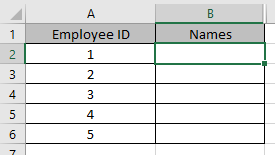
Здесь у нас есть идентификатор сотрудника и нам нужны его имена.
Используйте формулу:
=CHOOSE(A2, "Anthony", "Andrew", "David", "Michelle")
A2: index_num Энтони: значение 1 Эндрю: значение 2 Мишель: значение 3
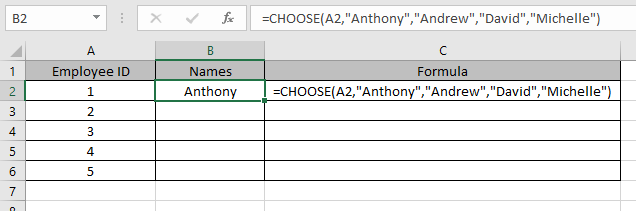
Как видно из приведенного выше снимка, значения вызываются с использованием аргумента index_num.
Скопируйте формулу в другие ячейки с помощью сочетания клавиш Ctrl + D.
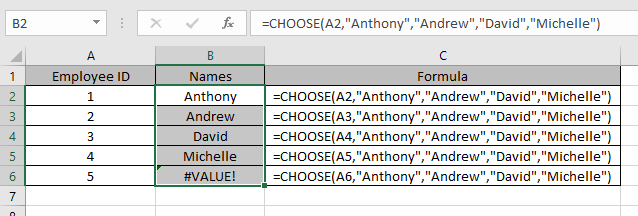
Вот так функция CHOOSE извлекает значения из значений в качестве аргументов.
Функция ВЫБРАТЬ обычно используется с другими функциями 1. Мы будем использовать комбинацию с математическими функциями, такими как link: / math-and-trig-excel-sum-function [SUM function] Здесь у нас есть некоторые значения и нам нужно найти СУММ значения в столбце B.
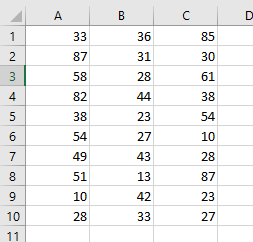
Используйте формулу:
=SUM(CHOOSE(2, A1:A10, B1:B10, C1:C10,))
Пояснение:
Функция ВЫБОР вызовет второе значение. Оно упадет до = СУММ (B1: B10)
-
Мы будем использовать комбинацию ВЫБРАТЬ с функциями ДАТЫ и ВРЕМЕНИ, например
link: / excel-date-time-formulas-how-to-use-the-month-function-in-excel [MONTH function.]Используйте функция
=CHOOSE(MONTH(A4),"Jan","Feb","Mar","Apr","May","Jun","Jul","Aug","Sept","Oct","Nov","Dec")
Пояснение:
Функция МЕСЯЦ возвращает число, и это число будет index_num для функции CHOOSE.
Значения, соответствующие числу, будут возвращаемым значением формулы.
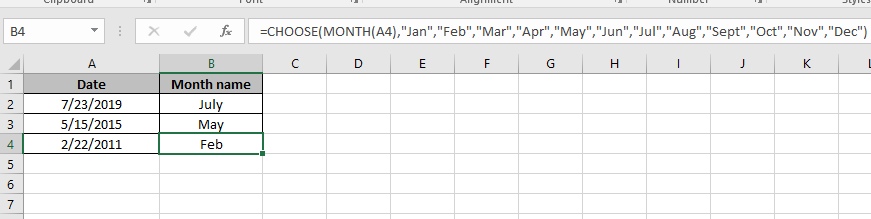
Как вы можете видеть здесь, вы можете переименовать названия месяцев по своему усмотрению.
-
Мы будем использовать комбинацию ВЫБРАТЬ с функциями ПРОСМОТРА, такими как функция ВПР.
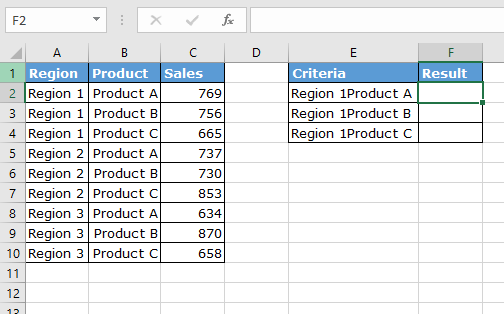
Используйте формулу в ячейке F2:
{ =VLOOKUP (E2, CHOOSE ({1,2}, A2:A10 & B2:B10, C2:C10), 2, 0) }
Примечание: не пытайтесь ставить фигурные скобки вручную. Используйте Ctrl + Shift Enter
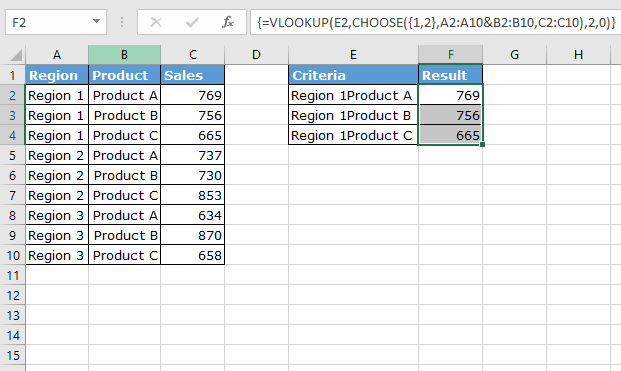
Как видите, функция ВЫБРАТЬ очень полезна в сочетании с другими функциями.
Надеюсь, вы поняли, как использовать функцию ВЫБРАТЬ в Excel. Дополнительные статьи о функциях даты и времени Excel можно найти здесь. Пожалуйста, не стесняйтесь формулировать свой запрос или отзыв по указанной выше статье.
Статьи по теме:
link: / logic-formulas-excel-switch-function [Как использовать функцию SWITCH в Excel] link: / lookup-formulas-excel-lookup-function [Как использовать функцию LOOKUP в Excel] `link: / советы-если-условие-в-Excel [функция ЕСЛИ Excel] `
Популярные статьи:
link: / keyboard-formula-shortcuts-50-excel-shortcuts-to-повышения-продуктивность [50 сочетаний клавиш Excel для повышения производительности]
link: / excel-date-and-time-how-to-use-the-now-function-in-excel [Как использовать функцию VLOOKUP в Excel]
link: / excel-date-and-time-how-to-use-the-now-function-in-excel [Как использовать СЧЁТЕСЛИ в Excel 2016]
link: / excel-date-and-time-how-to-use-the-now-function-in-excel [Как использовать функцию СУММЕСЛИ в Excel]